1 minute read
Fotka s kruhovým pozadím
Dále klikněte na šipku vedle tlačítka +Přidat vrstvu a vyberte možnost Vložit barevnou vrstvu. Zvolte si barvu, kterou chcete mít okolo portrétu. V našem případě to byla černá.

Budete potřebovat jedno hlavní světlo, kterým nasvítíte model, a druhé světlo, které schováte za něj. Na tom bude nasazený reflektor a bude svítit na pozadí. Barvu světelného kruhu ovlivníte nasazením barevného gelového filtru.
My jsme jako hlavní světlo použili LED studiové světlo s menším softboxem (průměr 90 cm). Jako světlo na pozadí jsme použili běžný externí blesk na stativu s nasazeným reflektorem. Reflektor je velmi jednoduchý modifikátor světla. Na rozdíl od softboxu vytváří velmi tvrdé a jasně směrované světlo kruhového tvaru. Pro tento účel je ideální.



Externí blesk s nasazeným reflektorem a modrým gelovým filtrem na stativu
Při svícení na pozadí vytvoří reflektor světlo kruhového tvaru. Model si stoupne před něj, takže blesk nebude vidět.
Klasický první krok při úpravách v Editoru – duplikujte vrstvu.

Dále se přesuneme do Editoru, kde rozmažeme tramvaj v pozadí. V prvé řadě budeme potřebovat oddělit popředí od pozadí. Jako první krok duplikujeme vrstvu pomocí ikony nad miniaturami vrstev. Horní vrstvu bude tvořit pouze postava, proto zbytek vrstvy potřebujeme smazat. Spodní vrstvu zase tvoří pouze projíždějící tramvaj, kde zvýrazníme pohybové rozmazání.

Začneme odstraněním pozadí z horní vrstvy. Magnetickým lasem (A) obtáhneme celou postavu kolem dokola a použijeme nástroj Zpřesnit výběr. Výběr nemusí být dokonale přesný, umělá inteligence nám ho doladí.
Magnetickým lasem (A) vyberte objekt a zpřesněte výběr pomocí posuvníků.
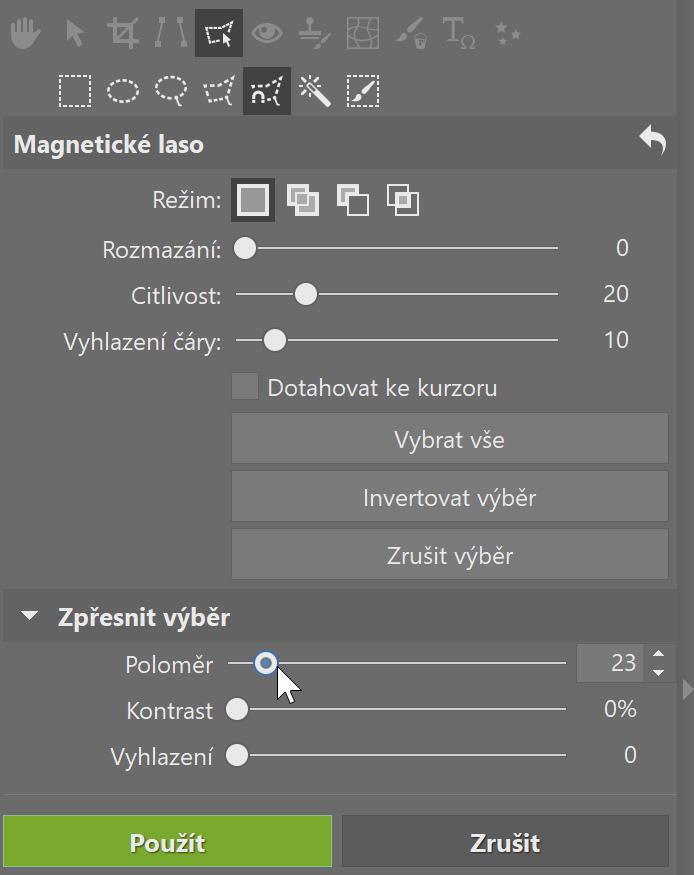
Pak už záleží, kolik dalších plamenů chcete do fotky dát a jak moc necháte noviny rozhořet. Ikonkou oka můžete zkoušet zneviditelňovat jednotlivé vrstvy a porovnávat, které plameny se hodí více a které méně.
Fotografie před úpravami a po úpravách.





